Pantalla principal
En esta pantalla se pueden gestionar varias funciones de Professional Print & Layout. Utilice cada área para corregir los tonos de color de las imágenes, imprimirlas, etc.
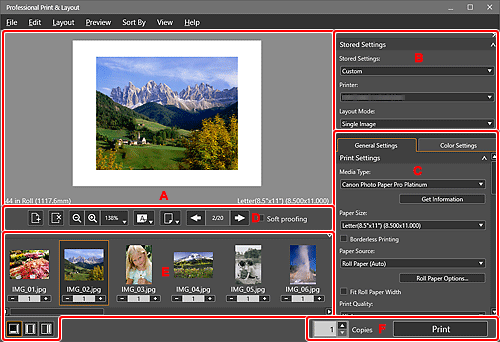
- A: Área de vista preliminar
- B: Área Configuración almacenada (Stored Settings)
- C: Área Configuración
- D: Área Herramientas
- E: Área Miniaturas
- F: Área Botón imprimir
A: Área de vista preliminar
Muestra una vista preliminar de las imágenes seleccionadas.
B: Área Configuración almacenada (Stored Settings)
Seleccione la impresora que desea utilizar o guarde los ajustes realizados en el área Configuración.
C: Área Configuración
Lleve a cabo la configuración para la impresión.
El área Configuración está formada por dos pestañas. Para obtener más información, consulte la página correspondiente.
- Pestaña Configuración general (General Settings)
-
- Configuración del marco
- Config. impr. (Print Settings)
- Formato (Layout)
- Administración del color (Color Management)
- Configuración de texto (Text Settings)
- Pestaña Configuración de color (Color Settings)
-
- Configuración de color (Color Settings)
 Nota
Nota
- Para mostrar u ocultar la categoría correspondiente en el área Configuración, haga clic en
 (triángulo).
(triángulo). - Configuración del marco (Frame Settings) se muestra si selecciona Sobre bastidor (Gallery Wrap) en Modo de formato (Layout Mode) del área Configuración almacenada (Stored Settings).
D: Área Herramientas
 Nota
Nota
- Los elementos que aparecen varían en función del Modo de formato (Layout Mode). seleccionado.
 (Agregar página)
(Agregar página)-
Agrega una página nueva después de la página seleccionada.
 (Eliminar página)
(Eliminar página)-
Elimina la página seleccionada.
 (Anidamiento de ranuras automático)
(Anidamiento de ranuras automático)-
Coloca automáticamente las imágenes separadas unas de otras.
 Nota
Nota- El espacio entre ranuras se puede configurar en la pestaña Formato cuadro de diálogo Otra configuración.

 (Alejar imagen/Acercar imagen)
(Alejar imagen/Acercar imagen)- Reduce o amplía el tamaño de visualización de la vista preliminar.
 (Escala)
(Escala)-
Establezca la escala de vista preliminar.
También se pueden seleccionar Ajustar a la anchura (Fit to Width) (para rellenar toda la anchura del papel) o Ajustar pantalla (Fit Screen) (para mostrar toda la imagen).
 (Orientación de la página)
(Orientación de la página)-
 (Mostrar la página horizontalmente)
(Mostrar la página horizontalmente)- Muestra la página con orientación horizontal.
 (Mostrar la página verticalmente)
(Mostrar la página verticalmente)- Muestra la página con orientación vertical.
 Nota
Nota- Esta configuración no está disponible si selecciona Sobre bastidor (Gallery Wrap) en Modo de formato (Layout Mode) del área Configuración almacenada (Stored Settings) y se muestra Panel de vista preliminar (Panel Preview).
 (Alternar Preview)
(Alternar Preview)-
 (Vista preliminar de impresión)
(Vista preliminar de impresión)- Muestra una vista preliminar del aspecto que tendrán las imágenes con el tamaño de papel especificado.
 (Vista preliminar de rollo de papel)
(Vista preliminar de rollo de papel)- Muestra una vista preliminar del aspecto que tendrán las imágenes en el rollo de papel completo.
 Nota
Nota (Alternar Preview) no se muestra en función de la impresora.
(Alternar Preview) no se muestra en función de la impresora.- Esta configuración no está disponible si selecciona Sobre bastidor (Gallery Wrap) en Modo de formato (Layout Mode) del área Configuración almacenada (Stored Settings) y se muestra Panel de vista preliminar (Panel Preview).

 (Página anterior/Página siguiente)
(Página anterior/Página siguiente)- Cambia la página mostrada cuando hay varias páginas.
- Revisión en pantalla (Soft proofing)
-
Marque esta casilla de verificación para ver la imagen en el monitor con unos tonos de color similares a los que tendría el resultado de impresión.
 Importante
Importante- Esta función no se encuentra disponible según el tipo de soporte seleccionado.
 Nota
Nota- Está disponible únicamente cuando se selecciona Usar perfil ICC (Use ICC Profile) en Modo de color (Color Mode).
E: Área Miniaturas
Muestra las miniaturas de las imágenes.
 (Nombre archivo/Número de copias)
(Nombre archivo/Número de copias)-
Muestra el nombre de archivo de la imagen y el número de copias establecido. Establezca el número de copias (hasta 100) de las imágenes que desea imprimir.
Se puede cambiar el orden de las imágenes seleccionándolas y arrastrándolas.
 Nota
Nota- Esta opción se muestra cuando se ha seleccionado Imagen única (Single Image), Varias imágenes (Multiple Images) o Varias imágenes (anidamiento automático) (Multiple Images (Auto Nesting)) en Modo de formato (Layout Mode) del área Configuración almacenada (Stored Settings).
- Si se ha seleccionado Sobre bastidor (Gallery Wrap) en Modo de formato (Layout Mode) del área Configuración almacenada (Stored Settings), se mostrará cuando el Panel de vista preliminar (Panel Preview) esté abierto. No se puede establecer el número de copias de impresión.
- Se pueden mostrar 100 imágenes como máximo en el área Miniaturas. Si el número de copias es 0 en el área Miniaturas, la imagen no aparece en el área Vista preliminar.
- Para seleccionar varias imágenes, haga clic en ellas mientras pulsa la tecla Ctrl.
- Si empieza desde la carpeta de programas, puede eliminar una imagen del área Miniaturas haciendo clic con el botón secundario del ratón y, a continuación, seleccionando Eliminar (Delete).
 (Imagen seleccionada/Número de marcos)
(Imagen seleccionada/Número de marcos)-
Solo se imprimirán las imágenes que tengan las casillas de verificación marcadas. La vista cambia según el número de marcos seleccionados en Formato del panel (Panel Layout) de Configuración del marco (Frame Settings) de la pestañaConfiguración general (General Settings).
 Nota
Nota- Esta opción se muestra cuando se ha seleccionado Sobre bastidor (Gallery Wrap) en Modo de formato (Layout Mode) del área Configuración almacenada (Stored Settings) y la Vista preliminar de impresión (Print Preview) está abierta.


 (Cambiar formato)
(Cambiar formato)- Cambia la posición del área Miniaturas.
 Nota
Nota
- Para mostrar u ocultar el área Miniaturas, haga clic en clic en
 (Triángulo) en la parte superior derecha del área Miniaturas.
(Triángulo) en la parte superior derecha del área Miniaturas.
F: Área Botón imprimir
- Copias
- Establezca el número de copias que va a imprimir.
- Imprimir (Print)
-
Se abre el cuadro de diálogo Imprimir (Print) para imprimir imágenes.

